Les disques durs externes Seagate sont largement utilisés à des fins de stockage, mais vous devrez parfois effacer ou nettoyer votre disque dur externe Seagate à de nombreuses fins, telles que le revendre, le réutiliser, le donner, etc. Pour libérer de l'espace de stockage sur le disque ou garantir que personne ne puisse récupérer vos informations à partir du disque, l'effacer est une étape nécessaire. Que vous soyez sous Windows ou Mac, il existe des méthodes viables pour accomplir cette tâche.

Partie 1 : Comment effacer et nettoyer le disque dur externe Seagate sous Windows
Si votre ordinateur fonctionne sous Windows, vous pouvez utiliser 3 approches fiables, allant du logiciel convivial d'effacement des données à l'outil de ligne de commande.
1.1 Utilisation de l'effacement des données iReaShare
En tant que programme professionnel d'effacement de données, iReaShare Data Wipe peut effacer et nettoyer en toute sécurité un disque dur externe Seagate sur un PC Windows. Il peut effacer toutes les données existantes et supprimées du disque et propose trois passes d'écrasement, garantissant qu'aucune donnée ne peut être récupérée. En outre, il vous permet de sélectionner et de supprimer complètement des fichiers et des dossiers spécifiques si vous ne souhaitez pas effacer l'intégralité du disque.
Principales fonctionnalités du logiciel d'effacement des données :
* Effacez complètement toutes les données d'un disque dur externe Seagate.
* Effacez en toute sécurité les disques durs sur un PC Windows, y compris les disques locaux et externes.
* Vous permet d' effacer l'espace libre sur un disque pour rendre les données irrécupérables.
* Prend non seulement en charge l'effacement du disque dur externe, mais également l'effacement des données des cartes SD externes.
* Déchiquetez et effacez les fichiers et dossiers que vous sélectionnez sans tracas.
Téléchargez iReaShare Data Wipe.
Voici comment nettoyer et nettoyer en profondeur un disque dur externe Seagate :
Étape 1 : Branchez votre disque dur externe Seagate sur votre ordinateur à l'aide d'un câble USB. Assurez-vous qu'il est correctement reconnu par Windows.
Étape 2 : Téléchargez et installez le logiciel iReaShare Data Wipe sur votre ordinateur Windows. Ensuite, ouvrez-le et cliquez sur « Drive Wiper ». Vous verrez votre disque dur externe Seagate connecté.
Étape 3 : Sélectionnez votre disque dur externe Seagate et choisissez le niveau « Deep Erase » si vous souhaitez que le logiciel efface votre disque dur avec DoD 5220.22-M(E), qui est plus sécurisé que le niveau « Quick Erase ».

Étape 4 : Cliquez sur « Effacer maintenant » > « OK » pour démarrer le processus. Le processus d'effacement peut prendre un temps considérable en fonction de la taille de votre disque et de la méthode d'effacement choisie. N'interrompez pas le processus.

1.2 Utilisation de la fonction Format
La fonction « Format » intégrée à Windows constitue un moyen rapide d'effacer les données d'un lecteur et de les préparer à une nouvelle utilisation. Cependant, un « formatage rapide » standard supprime uniquement la structure du système de fichiers et n'écrase pas réellement les données, ce qui les rend potentiellement récupérables avec des outils spécialisés. Pour un effacement plus sécurisé, utilisez l'option "Format complet".
Voici les étapes :
Étape 1 : Connectez votre disque dur externe Seagate à votre ordinateur Windows.
Étape 2 : Appuyez sur la touche « Windows » + « E » pour ouvrir l'Explorateur de fichiers . Dans le volet de gauche, recherchez votre disque dur externe Seagate sous « Périphériques et lecteurs ».
Étape 3 : Faites un clic droit sur votre disque dur externe Seagate et sélectionnez « Formater... » dans le menu contextuel. Vérifiez que la capacité affichée correspond à votre disque dur externe.

D'ailleurs, si vous souhaitez utiliser l'option "Format complet", veuillez ne pas cocher l'option "Format rapide".
1.3 Utilisation de la ligne de commande Diskpart
Diskpart est un puissant utilitaire de ligne de commande sous Windows qui vous permet de gérer les disques et les partitions. Il peut être utilisé pour effacer en toute sécurité votre disque dur externe Seagate à l'aide de la commande "clean all", qui écrase chaque secteur du disque avec des zéros.
Voici comment procéder :
Étape 1 : Connectez votre disque dur externe Seagate à votre PC Windows et appuyez sur la touche « Windows », tapez « cmd », faites un clic droit sur « Invite de commandes » et sélectionnez « Exécuter en tant qu'administrateur ».
Étape 2 : Dans la fenêtre d'invite de commande, tapez « diskpart » et appuyez sur « Entrée ».
Étape 3 : Tapez « list disk » et appuyez sur « Enter », ce qui affichera une liste de tous les disques connectés.
Étape 4 : Identifiez soigneusement le numéro de disque correspondant à votre disque dur externe Seagate en fonction de sa taille. Tapez ensuite « select disk X » (remplacez « X » par le numéro de disque correct de votre disque dur externe Seagate) et appuyez sur « Enter ».
Étape 5 : saisissez « nettoyer tout » et appuyez sur « Entrée » pour écraser chaque secteur du lecteur sélectionné par des zéros, garantissant ainsi que les données sont irrécupérables. Ce processus peut prendre un certain temps, en particulier pour les disques volumineux.

Partie 2 : Comment effacer le disque dur externe Seagate sur Mac via l'Utilitaire de disque
Si vous êtes un utilisateur Mac, vous pouvez utiliser l'Utilitaire de disque, une application intégrée sur macOS, pour effacer votre disque dur externe Seagate. Pour un effacement sécurisé des données, vous pouvez choisir d'écraser les données plusieurs fois.
Voici comment effacer un disque dur externe Seagate sur Mac :
Étape 1 : connectez votre disque dur externe Seagate à votre Mac à l'aide d'un câble USB.
Étape 2 : Accédez à « Applications » > « Utilitaires » > « Utilitaire de disque », ou recherchez-le à l'aide de « Spotlight » (Commande + Espace).
Étape 3 : Dans la barre latérale gauche, localisez et sélectionnez votre disque dur externe Seagate. Ensuite, cliquez sur le bouton " Effacer " en haut de la fenêtre.
Étape 4 : Une boîte de dialogue apparaîtra, vous demandant de choisir le format du lecteur. Pour un effacement plus sécurisé, cliquez sur « Options de sécurité » et sélectionnez le niveau de sécurité souhaité pour que les données soient effacées. Veuillez faire glisser le curseur selon le niveau de sécurité dont vous avez besoin.
Étape 5 : Cliquez sur « Effacer » pour commencer le processus. Une fois l'opération terminée, votre disque dur externe Seagate sera nettoyé.
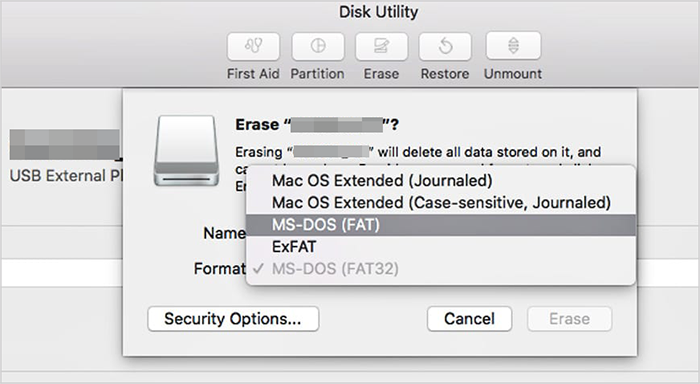
Partie 3 : FAQ sur l'essuyage et le nettoyage du disque dur Seagate
Q1 : Que faire si mon disque Seagate est corrompu ou en panne ? Puis-je quand même l'essuyer ?
Si votre disque Seagate est physiquement endommagé ou présente une corruption logique, un simple effacement logiciel peut ne pas fonctionner. Dans de tels cas :
- Utilisez des outils de diagnostic comme SeaTools pour vérifier l'état du disque. S'il est toujours fonctionnel, vous pourrez peut-être l'effacer.
- Si le disque est mort ou corrompu de manière irréparable, il est préférable de le recycler de manière responsable. Certaines déchetteries proposent des services pour détruire le disque en toute sécurité.
Q2 : Est-ce qu'en essuyant mon disque dur Seagate, il sera comme neuf ?
Effacer le disque peut améliorer ses performances en supprimant les données excédentaires, mais cela ne réparera pas les problèmes matériels tels que les secteurs défectueux ou les pannes mécaniques. Si le disque est physiquement endommagé, l’effacer ne résoudra pas ces problèmes.
Q3 : Combien de fois puis-je effacer un disque dur Seagate ?
Vous pouvez effacer un disque autant de fois que vous le souhaitez, mais il n'est pas recommandé de le faire fréquemment, sauf en cas d'absolue nécessité. Chaque effacement impliquant l'écrasement de données peut entraîner une certaine usure du disque, en particulier sur les SSD. Pour les disques durs, il est généralement sûr d'effacer plusieurs fois, mais déterminez si cela est nécessaire pour votre cas d'utilisation spécifique.
Conclusion
Désormais, 4 méthodes pour effacer et nettoyer le disque dur externe Seagate sont expliquées en détail. Vous pouvez choisir iReaShare Data Wipe si vous utilisez un ordinateur Windows et souhaitez un effacement des données sécurisé et facile. Avec lui, il n'y a pas de lignes de commande ni de clics compliqués, vous pouvez donc effacer l'intégralité d'un disque dur externe sans effort. Si vous souhaitez utiliser l'invite de commande, vous pouvez l'utiliser pour effacer votre lecteur sans installer de logiciel.
Quelle que soit la méthode que vous choisissez, il est important de se rappeler qu’une simple suppression ne garantit pas la disparition définitive des données. Pour un effacement sécurisé des données, assurez-vous d'utiliser des outils ou des fonctionnalités spécialisés qui écrasent les données.
Articles connexes
Nettoyer le disque à l'aide de CMD sans effort en 2025 (résolu)





























































